Διάγνωση hdd από κάτω από τα παράθυρα. Χρησιμοποιούμε την Εξερεύνηση των Windows. Παρακολούθηση κατάστασης σκληρού δίσκου σε πραγματικό χρόνο
Εάν ο υπολογιστής σας λειτουργεί αργά, τότε ένας από τους λόγους είναι αργός Ταχύτητα σκληρού δίσκου(σκληρός δίσκος). Σήμερα θα δούμε δύο δωρεάν μικρά αλλά χρήσιμα προγράμματαγια τη δοκιμή ενός σκληρού δίσκου υπολογιστή.
CrystalDiskMark- ένα πρόγραμμα σχεδιασμένο να δοκιμάζει την απόδοση σκληρούς δίσκουςηλεκτρονικός υπολογιστής.
CrystalDiskInfo– ένα πρόγραμμα που σας επιτρέπει να εκτελείτε διαγνωστικά σκληροί δίσκοι/SSD, μονάδες USB-HDD.
Και τα δύο προγράμματα είναι μικρού μεγέθους και δεν απαιτούν εγκατάσταση ( Φορητός- φορητό λογισμικό). Είναι πολύ εύχρηστα.
CrystalDiskMark
Για τη διεξαγωγή δοκιμής στο πρόγραμμα CrystalDiskMarkαρκεί να διαλέξεις σκληρό δίσκο(αν έχετε πολλά), το μέγεθος του αρχείου δοκιμής (από 50 έως 1000 MB) και τον αριθμό των εκτελέσεων (από 1 έως 9). Μετά από μια σύντομη δοκιμή, θα δοθεί η μέση ταχύτητα ανάγνωσης και εγγραφής στον σκληρό δίσκο του κύριου αρχείου, μπλοκ 512 και 4 KB.
CrystalDiskMarkείναι μια χρήσιμη εφαρμογή που σας επιτρέπει να κάνετε μια συγκριτική ανάλυση των χαρακτηριστικών απόδοσης των σκληρών δίσκων και των μονάδων αποθήκευσης υπολογιστών.
CrystalDiskMarkμετρά την ταχύτητα ανάγνωσης και εγγραφής δεδομένων. Με την ολοκλήρωση της δοκιμής, εμφανίζει οπτικά τους μέσους δείκτες και τους αποθηκεύει για περαιτέρω ανάλυση.
CrystalDiskMark— δωρεάν πρόγραμμα, υπάρχει τοπική προσαρμογή στη ρωσική γλώσσα, μικρό σε μέγεθος, υποστηρίζει Μονάδες SSD.
Μετά την εκκίνηση του προγράμματος, θα ανοίξει ένα παράθυρο στο οποίο υποδεικνύετε τον δίσκο που πρόκειται να δοκιμάσετε, τον αριθμό των εκτελέσεων και το μέγεθος του αρχείου δοκιμής.
Αφού πατήσετε το κουμπί Ολοιθα εκτελεστεί η πλήρης δοκιμή.
Κουμπί "Seq Q32T1"μπορείτε να εκτελέσετε μια τυχαία δοκιμή εγγραφής/ανάγνωσης (μέγεθος μπλοκ 512 KB)
Κουμπί "4K Q32T1"- Τυχαία δοκιμή εγγραφής/ανάγνωσης (μέγεθος μπλοκ 4 KB, βάθος ουράς 32) για NCQ και AHCI.
Κουμπί "Seq"- Διαδοχική δοκιμή εγγραφής/ανάγνωσης (μέγεθος μπλοκ 1024 KB).
Κουμπί "4K"- μια παρόμοια δοκιμή, μόνο για μπλοκ 4 kilobyte.
Παρακάτω είναι ένα παράδειγμα παραθύρου με αποτελέσματα σάρωσης:
Εδώ η αριστερή στήλη είναι η ταχύτητα ανάγνωσης πληροφοριών.
Η δεξιά στήλη είναι η ταχύτητα εγγραφής.

CrystalDiskMarkείναι ένα δωρεάν πρόγραμμα που έχει σχεδιαστεί για συγκριτική ανάλυσηαπόδοση σκληρών δίσκων και άλλων συσκευών αποθήκευσης υπολογιστών. Η απόδοσή του επηρεάζει την ταχύτητα του υπολογιστή στο σύνολό του.
Το πρόγραμμα λειτουργεί σε όλες τις εκδόσεις των λειτουργικών συστημάτων Windows (από 9x έως Vista/7 32 και 64).
CrystalDiskMarkεπιτρέπει επίσης τη δυνατότητα αλλαγής του θέματος, έχει ένα απλό διεπαφή χρήστημε υποστήριξη ρωσικής γλώσσας.
- Ενημέρωση: 03-02-2016
- Έκδοση: 5.1.2
- Σύστημα: Windows 7, Windows 8, Windows 8.1, Windows 10, Vista, Windows XP
- Άδεια: δωρεάν
- Μέγεθος: 2,9 MB Φορητό (zip)
- Προγραμματιστής: hiyohiyo
CrystalDiskInfo
CrystalDiskInfo– ένα πρόγραμμα που σας επιτρέπει να εκτελείτε διαγνωστικά σκληρού δίσκου για υπολογιστή, παρακολούθηση για μονάδες HDD/SSD, μονάδες USB-HDD. Το πρόγραμμα CrystalDiskInfo είναι πολύ εύκολο στη χρήση μετά την εκκίνηση, εμφανίζονται πληροφορίες σχετικά με την κατάσταση του σκληρού δίσκου ή άλλης μονάδας που χρειάζεται διαγνωστικά. Μπορείτε να κάνετε λήψη του προγράμματος CrystalDiskInfo στα ρωσικά στο κάτω μέρος της σελίδας.
- Ενημέρωση 02/03/2016
- Εκδοχή: 6.7.5
- Σύστημα Windows 7, Windows 8, Windows 8.1, Windows 10, Vista, Windows XP
- Διεπαφή: Ρωσικά/Αγγλικά, κ.λπ.
- Άδεια: δωρεάν
- Μέγεθος: 4,5 MB Φορητό (zip)
- Προγραμματιστής: hiyohiyo

CrystalDiskInfo— λεπτομερή διάγνωση, προσδιορισμός παραμέτρων δίσκου, εξωτερικοί δίσκοικαι σχεδίαση γραφημάτων χαρακτηριστικών δίσκου ή μονάδας δίσκου, δυνατότητα χρήσης της λειτουργίας σύγκρισης διαφορετικών γραφημάτων.
Κατά τη χρήση του βοηθητικού προγράμματος, μπορείτε να δείτε οποιαδήποτε απαραίτητες πληροφορίεςσχετικά με το δίσκο: μοντέλο, τόμος, έκδοση υλικολογισμικού ή αύξων αριθμός.
Μπορείτε επίσης να μάθετε τον τύπο της διεπαφής που χρησιμοποιείται, τη λειτουργία μεταφοράς δεδομένων, την ταχύτητα περιστροφής. Το πρόγραμμα καθορίζει το μέγεθος της προσωρινής μνήμης, συνολικό χρόνολειτουργία της συσκευής, αριθμός εκκινήσεων.
Μετά την εκκίνηση, το πρόγραμμα CrystalDiskInfo εμφανίζει αμέσως τις τιμές S.M.A.R.T, τη θερμοκρασία, τη γενική κατάσταση του δίσκου, συμπεριλαμβανομένων τιμών όπως "Φθορά", "Αριθμός σφαλμάτων ανάγνωσης", "Διαγραφή σφαλμάτων", "Συναγερμός!" και άλλοι.

Τα προγράμματα που περιγράφονται παραπάνω αναπτύχθηκαν από έναν προγραμματιστή από την Ιαπωνία Noriyuki Miyazaki (ψευδώνυμο hiyohiyo).
Ανάλογα προγραμμάτων
Μπορεί επίσης να θέλετε να εξετάσετε παρόμοια προγράμματαΔοκιμή HDD, ανάλυση, θεραπεία:
HDDS Speed -Ένα δωρεάν βοηθητικό πρόγραμμα του οποίου η κύρια αποστολή είναι να προσδιορίσει ταχύτητα σκληρήδίσκος. Εμφανίζει πληροφορίες σχετικά με τα φυσικά χαρακτηριστικά και τις παραμέτρους ταχύτητας. Μπορεί να διαγνώσει προβλήματα υλικού και να εντοπίσει σφάλματα που θα μπορούσαν να οδηγήσουν σε αστοχία.
HDDScan -Ένα προϊόν δωρεάν λογισμικού που ελέγχει και κάνει διάγνωση σκληρών δίσκων. Τα ελέγχει για σφάλματα, ρυθμίζει τη λειτουργία τους και εμφανίζει χρήσιμες πληροφορίες.
Βικτώρια -Ένα δωρεάν πρόγραμμα που σας επιτρέπει να δοκιμάσετε τον σκληρό σας δίσκο και να ελέγξετε τη συνολική του υγεία. Έχει τα πάντα απαραίτητα εργαλείανα αναλύσει την απόδοση και να βρει σφάλματα.
P.S. Σκληρός δίσκος– ένα από σημαντικά συστατικάοποιονδήποτε υπολογιστή, φορητό υπολογιστή. Αποθηκεύει πολύ σημαντικές πληροφορίες, οι οποίες, αν αποτύχει ο δίσκος, είναι πολύ δύσκολο, και μερικές φορές αδύνατο, να ανακτηθούν. Τώρα σκληρούς δίσκουςσυνωστίζονται έξω δίσκους στερεάς κατάστασης(SSD) - είναι πιο γρήγορα, αλλά πιο ακριβά και όχι ακόμη τόσο μεγάλα σε μέγεθος. Μετά την αγορά νέο σκληρόδίσκο, πρέπει να ελεγχθεί με τα παραπάνω ή παρόμοια προγράμματα.
P O P U L A R N O E:

Πώς να απαλλαγείτε από το θόρυβο του υπολογιστή;
Κάνει πολύ θόρυβο ο υπολογιστής σας; Αυτό είναι οι οπαδοί που δουλεύουν. Μπορεί να υπάρχουν από 2 έως 5 σε έναν υπολογιστή! Και δεν μπορείς να ζήσεις χωρίς αυτά. Ψύχουν τα καλοριφέρ και τα τελευταία με τη σειρά τους ψύχουν τα μικροκυκλώματα, καθώς και το chipset, τον σκληρό δίσκο κ.λπ. Μερικοί οπαδοί είναι ήσυχοι, άλλοι είναι πολύ θορυβώδεις. Υπάρχει δωρεάν πρόγραμμα SpeedFan, το οποίο διαβάζει όλα τα δεδομένα από τους αισθητήρες θερμοκρασίας μονάδα συστήματοςυπολογιστή (θερμοκρασία του chipset, επεξεργαστή, σκληρούς δίσκους, κ.λπ.), και στη συνέχεια ρυθμίζει ανεξάρτητα την ταχύτητα των ανεμιστήρων ψύξης, μειώνοντας έτσι τον θόρυβο.
USB player- αυτό είναι ουσιαστικά η περίπτωση εξωτερικό USBκάρτα ήχου. Πολλοί άνθρωποι χρησιμοποιούν έναν υπολογιστή για την αναπαραγωγή μουσικής, αλλά η ποιότητα της αναπαραγωγής, ειδικά ενσωματωμένη κάρτες ήχουαφήνει πολλά να είναι επιθυμητά.
Κάρτα ήχου καλής ποιότηταςείναι ακριβό.
Γιατί να μην φτιάξετε τη δική σας συσκευή αναπαραγωγής USB;
Καλώς ήρθατε στον ιστότοπο Master Vintik!

Πρώτη ανάρτηση ιστότοπου
είναι ένας ιστότοπος για όσους τους αρέσει να κάνουν κάτι ή να επισκευάζουν κάτι με τα χέρια τους.
Εδώ θα βρείτε μεγάλο αριθμόεύχρηστα διαγράμματα, σχέδια, φωτογραφίες και βίντεο master class μαθήματα για αρχάριους τεχνίτες! Ο ιστότοπος έχει αναρτηθεί για δωρεάν λήψηδιαγράμματα, προγράμματα και περιγραφές επισκευών οικιακού εισαγόμενου και οικιακού εξοπλισμού. Υπάρχουν επίσης βιβλία αναφοράς και χρήσιμες συμβουλέςγια ένα ευρύ φάσμα αναγνωστών!
Κύριοι σελιδοδείκτες ιστότοπου
Στον σελιδοδείκτηΥπάρχουν απλά αλλά χρήσιμα διαγράμματα για αρχάριους ραδιοερασιτέχνες.
Στον σελιδοδείκτηΥπάρχουν προγράμματα που μπορείτε να κατεβάσετε δωρεάν, χωρίς εγγραφή και χωρίς SMS.
Ο σελιδοδείκτης περιέχει: βιβλία για αρχάριους ραδιοερασιτέχνες, γραμμένα σε απλά και προσιτή μορφή, καθώς και βιβλία αναφοράς για ραδιοηλεκτρονικά εξαρτήματα, κωδικούς εισαγωγής μενού υπηρεσίαςτα πιο συνηθισμένα μοντέλα εισαγόμενων τηλεοράσεων (εγχειρίδιο σέρβις).
Στον σελιδοδείκτηΘα μάθετε πώς να επισκευάζετε μόνοι σας τηλεόραση, ραδιοφωνικό σταθμό, συσκευή ή οποιαδήποτε συσκευή.
Στον σελιδοδείκτηυπάρχει μεγάλος αριθμός (πάνω από 600) κυκλωμάτων για τηλεοράσεις, ραδιοφωνικούς σταθμούς, εισαγόμενα και εγχώρια
παραγωγή.
Στον σελιδοδείκτηπολλά ενδιαφέροντα και διασκεδαστικά master classes. Χειροτεχνίες από πλαστικά μπουκάλια, CD, χάντρες, σαπουνοποιία και πολλές άλλες συναρπαστικές χειροτεχνίες.
Ο ιστότοπος ενημερώνεται συνεχώς με υλικό και χρησιμοποιείται μόνο για ενημερωτικούς σκοπούς. Όλο το υλικό προέρχεται από ανοιχτές πηγές και τα δικαιώματα ανήκουν στους κατόχους τους. Ορισμένα από τα σχήματα και τις μεθόδους επισκευής αναπτύχθηκαν από τους συντάκτες του ιστότοπου "Master Vintik".
Αν σας άρεσε ο ιστότοπος, προσθήκη στους ΣΕΛΙΔΟΔΕΙΚΤΕΣστο επάνω μέρος του προγράμματος περιήγησής σας.
Σίγουρα θα δημοσιεύσουμε το άρθρο σας.
Κατά την αντιγραφή υλικού, ένας ενεργός σύνδεσμος προς τον ιστότοπο είναι ΥΠΟΧΡΕΩΤΙΚΟΣ!
Επαφές:
Ο υπολογιστής καταγράφει πληροφορίες χρήστη και δεδομένα συστήματος στον σκληρό δίσκο. Με την πάροδο του χρόνου, η μονάδα λερώνει και φθείρεται. Εμφανίζονται λογικά σφάλματα που σχετίζονται με αποτυχίες λειτουργικού συστήματος, δημιουργία ευρετηρίου, πίνακα αρχείων και φυσικά σφάλματα - κατεστραμμένους τομείς. Το πρόγραμμα θα σας βοηθήσει να βρείτε και να εξαλείψετε όλα τα σφάλματα. σκληρούς ελέγχουςδίσκο για κάθε είδους σφάλματα και κακούς τομείς. Ας μιλήσουμε για παρόμοια προγράμματακαι τις ιδιαιτερότητες της δουλειάς τους.
Ο έλεγχος του δίσκου σας για σφάλματα είναι απαραίτητος εάν ο υπολογιστής σας:
- παγώνει κατά το άνοιγμα και την αποθήκευση αρχείων.
- κάνει επανεκκίνηση μόνο του.
- Το λειτουργικό σύστημα άρχισε να φορτώνει πιο αργά.
- Κατά την πρόσβαση στο δίσκο, εμφανίζονται συγκεκριμένοι ήχοι.
Η μονάδα μπορεί να καταστραφεί από υπερτάσεις ρεύματος, λανθασμένο τερματισμό λειτουργίας του υπολογιστή, κραδασμούς και κουνήματα. Ως αποτέλεσμα, ορισμένοι τομείς δεν είναι πλέον αναγνώσιμοι - ονομάζονται "σπασμένοι". Οι τομείς μεμονωμένων προβλημάτων δεν δυσκολεύουν την εργασία, αλλά αν ο αριθμός τους αυξάνεται, προσπαθήστε να διορθώσετε τα λάθη το συντομότερο δυνατό.
Αιτήσεις για δοκιμές
Όταν επιλέγετε ένα πρόγραμμα για τη δοκιμή ενός δίσκου, λάβετε υπόψη τον τύπο του - HDD ή SSD. Τα πρώτα εξακολουθούν να είναι πιο κοινά, αλλά τα δεύτερα χρησιμοποιούνται συχνά ως κύρια ή επιπλέον αποθήκευση. Ορισμένες εφαρμογές είναι καθολικές και μπορούν να δοκιμάσουν οποιονδήποτε τύπο, άλλες είναι προσαρμοσμένες μόνο για έναν τύπο.
Ενσωματωμένα εργαλεία των Windows
Ο γρήγορος έλεγχος του δίσκου για σφάλματα στα Windows 7 και 10 είναι δυνατός με ένα ενσωματωμένο βοηθητικό πρόγραμμα. Στον Explorer, κάντε κλικ στο στον επιθυμητό δίσκο δεξί κλικ, στο υπομενού μεταβείτε στις "Ιδιότητες". Στο παράθυρο που ανοίγει, μεταβείτε στην καρτέλα "Υπηρεσία".

Κάντε κλικ στο «Έλεγχος». Στις ρυθμίσεις, επιλέξτε εάν πρέπει να διορθώσετε αμέσως σφάλματα συστήματος και να επαναφέρετε κατεστραμμένους τομείς. Στο τέλος θα εμφανιστεί αναλυτική αναφορά.
Υπάρχει επίσης μια επιλογή ελέγχου του σκληρού δίσκου μέσω της γραμμής εντολών για δυνατότητα συντήρησης. Πατήστε Win+R και εισάγετε cmd, στη μαύρη πάστα παραθύρου chkdskC: /f /r. Η παράμετρος "C:" σημαίνει ότι η μονάδα δίσκου C θα ελεγχθεί για τη δοκιμή άλλων δίσκων, εισαγάγετε το αντίστοιχο γράμμα στην εντολή.
Victoria HDD
Η Victoria HDD κατανοεί τέλεια πώς να ελέγχει έναν σκληρό δίσκο για σφάλματα και απόδοση:
- στην καρτέλα "Τυπική", επιλέξτε την επιθυμητή μονάδα δίσκου.
- μεταβείτε στο "SMART" και δείτε το αποτέλεσμα της δοκιμής παρασκηνίου - καλό ή κακό.
- στην ενότητα "Δοκιμές", επιλέξτε την επιλογή "Παράβλεψη" για να ξεκινήσετε την απλή δοκιμή.
- το βοηθητικό πρόγραμμα θα ξεκινήσει τη δοκιμή, οι κακοί τομείς θα χρωματιστούν μπλε– δυσανάγνωστο, πράσινο, πορτοκαλί ή κόκκινο – αργό.
- Για να διορθώσετε σφάλματα, εκτελέστε ξανά τη δοκιμή με ενεργοποιημένη την επιλογή "Remap".

Η εφαρμογή μπορεί επίσης να επαναφέρει και να εκχωρήσει εκ νέου κατεστραμμένες περιοχές, να σαρώσει περισσότερα από 1 TB και να πραγματοποιήσει ανίχνευση επιφανειακών ελαττωμάτων.
HDDScan
Ικανός να ταυτιστεί διάφορα προβλήματαοδηγεί. Πώς να ελέγξετε έναν σκληρό δίσκο στο HDDScan για κατεστραμμένους τομείς:
- Επιλέξτε την πηγή επαλήθευσης από τη λίστα.
- Κάντε κλικ στο «SMART» και προβάλετε τα αποτελέσματα της σάρωσης φόντου.
- στο στρογγυλό κουμπί στα δεξιά επιλέξτε "Επιφανειακή δοκιμή".
- ελέγξτε την επιλογή "ανάγνωση" και εκτελέστε τη δοκιμή.

Στο τέλος, τα αποτελέσματα θα εμφανιστούν με τη μορφή γραφημάτων, χρωματικούς συνδυασμούςμπλοκ και αναφορά κειμένου.
Υγεία HDD
Η εφαρμογή HDD Health υλοποιεί σάρωση δίσκου παρασκηνίου στα Windows. Αναλύει την κατάσταση της επιφάνειας, εμφανίζει στατιστικά στοιχεία για τις τομές και τη θερμοκρασία περιστροφής. Το πρόγραμμα κολλάει στο δίσκο και εκδίδει ειδοποιήσεις εάν υπάρχουν προβλήματα.
Διάρκεια ζωής SSD
Απλός Έλεγχος SSDδίσκος. Πραγματοποιεί διαγνωστικά, εμφανίζοντας δείκτες υγείας μονάδας δίσκου ως ποσοστό. Το πρόγραμμα έχει φορητή έκδοση, δωρεάν και εκτεταμένη επί πληρωμή. Όταν εγκατασταθεί στον υπολογιστή σας, θα μπορείτε να εκτελείτε το SSD Life στο παρασκήνιο για να παρακολουθείτε συνεχώς τις αλλαγές κατάστασης. Θα παρακολουθεί τη θερμοκρασία της μονάδας SSD για ορισμένους κατασκευαστές, μπορείτε να αλλάξετε την ταχύτητα λειτουργίας και το επίπεδο θορύβου.

Σύναψη
Καταλάβαμε πώς να ελέγξουμε τον σκληρό σας δίσκο για όλα τα σφάλματα. Επιλέξτε ένα πρόγραμμα δοκιμών σύμφωνα με τον τύπο μονάδας δίσκου και εκτελέστε τη δοκιμή. Εάν ως αποτέλεσμα εντοπιστούν πολλά σφάλματα, παρακολουθείτε τακτικά την κατάσταση, ώστε να μην χάνονται όλα τα δεδομένα.
Καλημέρα!
Πόσα πράγματα θα μπορούσαν να διορθωθούν αν ξέραμε εκ των προτέρων τι μας περιμένει...
Και αν στη ζωή είναι σχεδόν αδύνατο να προβλέψουμε κάποια γεγονότα, τότε στην περίπτωση του σκληρό δίσκο- μερικά από τα προβλήματα μπορούν ακόμα να προβλεφθούν και να προβλεφθούν!
Για αυτό υπάρχουν ειδικές βοηθητικές υπηρεσίεςπου μπορεί να ανακαλύψει και να αναλύσει ΕΞΥΠΝΕΣ αναγνώσεις* δίσκο (να σας τα δείξετε, εάν χρειάζεται) και με βάση αυτά τα δεδομένα, αξιολογήστε την υγεία του δίσκου σας, υπολογίζοντας ταυτόχρονα πόσα χρόνια μπορεί να εξυπηρετήσει ακόμα.
Οι πληροφορίες είναι εξαιρετικά χρήσιμες, επιπλέον, τέτοια βοηθητικά προγράμματα μπορούν να παρακολουθούν το δίσκο σας στο διαδίκτυο και μόλις εμφανιστούν τα πρώτα σημάδια ασταθής εργασία- ειδοποιήστε αμέσως. Αντίστοιχα, θα έχετε χρόνο να δημιουργήσετε ένα αντίγραφο ασφαλείας εγκαίρως και να αναλάβετε δράση (αν και τα αντίγραφα ασφαλείας θα πρέπει να γίνονται πάντα, ακόμα και όταν όλα είναι καλά ☺).
Και έτσι, στο άρθρο θα εξετάσω διάφορες μεθόδους (και αρκετές βοηθητικές εφαρμογές) ανάλυσης Κατάσταση σκληρού δίσκουκαι SSD.
*Σημείωμα:
ΕΞΥΠΝΟΣ. (Τεχνολογία Αυτοελέγχου, Ανάλυσης και Αναφοράς) - ειδική τεχνολογίααξιολόγηση της κατάστασης του σκληρού δίσκου με ένα ενσωματωμένο σύστημα αυτοδιάγνωσης/αυτοπαρακολούθησης υλικού. Το κύριο καθήκον είναι να προσδιοριστεί η πιθανότητα αποτυχίας της συσκευής, αποτρέποντας την απώλεια δεδομένων.
Ίσως αυτό είναι ένα από τα πιο δημοφιλείς ερωτήσεις, τα οποία ζητούνται από όλους τους χρήστες που αντιμετώπισαν προβλήματα με τον σκληρό τους δίσκο για πρώτη φορά (ή που σκέφτονται την ασφάλεια της αποθήκευσης των δεδομένων τους). Όλοι ενδιαφέρονται για το χρόνο που χρειάζεται για να λειτουργήσει ο δίσκος μέχρι να σταματήσει τελείως. Ας προσπαθήσουμε να προβλέψουμε...
Επομένως, στο πρώτο μέρος του άρθρου, αποφάσισα να δείξω μερικά βοηθητικά προγράμματα που μπορούν να λάβουν όλες τις μετρήσεις από το δίσκο και να τις αναλύσουν ανεξάρτητα και να σας δώσουν μόνο το τελικό αποτέλεσμα (στο δεύτερο μέρος του άρθρου, θα παρέχουν βοηθητικά προγράμματα για την προβολή αναγνώσεων SMART για ανεξάρτητη ανάλυση).
Μέθοδος Νο. 1 - χρήση σκληρού δίσκου Sentinel
Ένα από τα καλύτερα βοηθητικά προγράμματα για την παρακολούθηση της κατάστασης των δίσκων υπολογιστών (τόσο οι σκληροί δίσκοι (HDD) όσο και οι "newfangled" SSD). Αυτό που είναι πιο συναρπαστικό με το πρόγραμμα είναι ότι θα αναλύσει ανεξάρτητα όλα τα δεδομένα που λαμβάνονται σχετικά με την κατάσταση του δίσκου και θα σας δείξει το τελικό αποτέλεσμα (πολύ βολικό για αρχάριους χρήστες).
Για να μην είμαι αβάσιμος, θα εμφανίσω αμέσως το κύριο παράθυρο του προγράμματος, το οποίο εμφανίζεται μετά την πρώτη εκκίνηση (η ανάλυση του δίσκου θα γίνει αμέσως αυτόματα). Η υγεία και η απόδοση του δίσκου αξιολογούνται ως 100% (ιδανικά, έτσι θα έπρεπε να είναι), ο χρόνος που ο δίσκος θα εξακολουθεί να λειτουργεί κανονική λειτουργίαυπολογίζεται από το πρόγραμμα ότι είναι περίπου 1000 ημέρες (~3 χρόνια).

Τι γίνεται με την έκδοση του δίσκου; Σκληρός δίσκοςΦρουρός
Επιπλέον, το πρόγραμμα σάς επιτρέπει να παρακολουθείτε τη θερμοκρασία: τρέχουσα, μέση και μέγιστη κατά τη διάρκεια της ημέρας, της εβδομάδας, του μήνα. Εάν η θερμοκρασία ξεπεράσει τα «κανονικά» όρια, το πρόγραμμα θα σας προειδοποιήσει για αυτό (το οποίο είναι επίσης πολύ βολικό).

Το Hard Disk Sentinel σάς επιτρέπει επίσης να βλέπετε SMART αναγνώσεις (ωστόσο, για να τις αξιολογήσετε, πρέπει να έχετε καλή κατανόηση των δίσκων), πλήρη ενημέρωσησχετικά με τον σκληρό δίσκο (μοντέλο, σειριακός αριθμός, κατασκευαστής κ.λπ.), δείτε τι είναι φορτωμένο ο σκληρός δίσκος (δηλαδή, λάβετε πληροφορίες απόδοσης).
Γενικά, κατά την ταπεινή μου γνώμη, το Hard Disk Sentinel είναι ένα από τα καλύτερα βοηθητικά προγράμματα για την παρακολούθηση της κατάστασης των δίσκων στο σύστημα. Αξίζει να προστεθεί ότι υπάρχουν πολλές εκδόσεις των προγραμμάτων: επαγγελματική και τυπική (για επαγγελματική έκδοσημε εκτεταμένη λειτουργικότητα - υπάρχει μια φορητή έκδοση του προγράμματος που δεν απαιτεί εγκατάσταση (για παράδειγμα, μπορείτε να το εκτελέσετε ακόμη και από μια μονάδα flash)).
Ο σκληρός δίσκος Sentinel λειτουργεί σε όλους δημοφιλή Windows(7, 8, 10 - 32|64 bit), υποστηρίζει πλήρως τη ρωσική γλώσσα.
Μέθοδος αριθμός 2 - χρήση HDDlife
Αυτό το πρόγραμμα είναι παρόμοιο με το πρώτο, δείχνει επίσης καθαρά την τρέχουσα κατάσταση του δίσκου: την υγεία και την απόδοσή του (σε ποσοστά), τη θερμοκρασία του, τον χρόνο εργασίας (σε μήνες). Στο επάνω μέρος του παραθύρου, με βάση όλα αυτά τα δεδομένα, το HDDlife εμφανίζει μια περίληψη του δίσκου σας, για παράδειγμα, στην περίπτωσή μου, "ΟΛΑ ΣΩΣΤΑ" (που σημαίνει ότι όλα είναι καλά με το δίσκο).
Παρεμπιπτόντως, το πρόγραμμα μπορεί να λειτουργεί online, παρακολουθώντας την κατάσταση του δίσκου σας και αν κάτι πάει στραβά (όταν εμφανιστούν τα πρώτα σημάδια προβλημάτων) θα σας ειδοποιήσει αμέσως σχετικά.
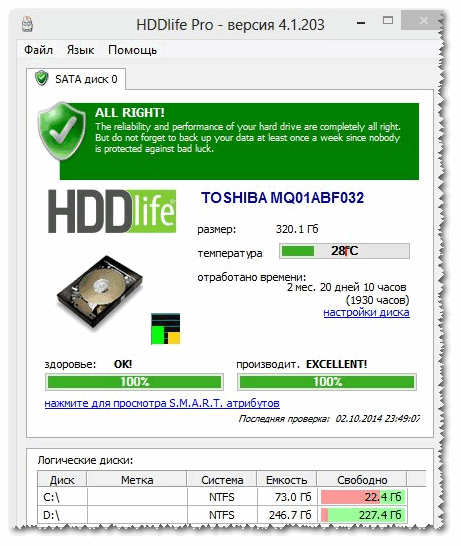
Για παράδειγμα, το παρακάτω στιγμιότυπο οθόνης δείχνει ότι ένας δίσκος SSD έχει λάβει μια προειδοποίηση: η κατάστασή του εξακολουθεί να είναι εντός αποδεκτών ορίων, αλλά η αξιοπιστία και η απόδοση είναι κάτω από το μέσο όρο. Σε αυτήν την περίπτωση, δεν πρέπει να εμπιστεύεστε το δίσκο με σημαντικά δεδομένα και, εάν είναι δυνατόν, θα πρέπει να προετοιμαστείτε να τον αντικαταστήσετε.

Παρεμπιπτόντως, στο κύριο παράθυρο του προγράμματος, δίπλα στον χρόνο εργασίας του δίσκου, υπάρχει ένας σύνδεσμος "Ρυθμίσεις δίσκου" (σας επιτρέπει να αλλάξετε μερικά απαιτούμενες παραμέτρους). Ανοίγοντας το, μπορείτε να ελέγξετε την ισορροπία μεταξύ θορύβου/απόδοσης (πολύ χρήσιμο με μονάδες που κάνουν πολύ θόρυβο) και να προσαρμόσετε τις ρυθμίσεις κατανάλωσης ενέργειας (σχετικές για φορητούς υπολογιστές που τελειώνουν γρήγορα από μπαταρία).

Προσθήκη: Το HDDlife λειτουργεί τόσο σε υπολογιστές όσο και σε φορητούς υπολογιστές. Υποστηρίζει HDD και Μονάδες SSD. Σε απόθεμα φορητές εκδόσειςπρογράμματα που δεν απαιτούν εγκατάσταση. Μπορείτε να διαμορφώσετε το πρόγραμμα ώστε να εκτελείται παράλληλα με τα Windows σας. Το HDDlife λειτουργεί σε Windows: XP, 7, 8, 10 (32|64 bit).
Τρόπος προβολής SMART αναγνώσεων
Εάν τα προηγούμενα βοηθητικά προγράμματα αξιολόγησαν ανεξάρτητα την κατάσταση του δίσκου, με βάση SMART δεδομένα, τότε τα παρακάτω βοηθητικά προγράμματα θα σας δώσουν μεγαλύτερη ελευθερία και δεδομένα για ανεξάρτητη ανάλυση. Στις αναφορές θα μπορείτε να βρείτε ένα αρκετά μεγάλο σύνολο παραμέτρων, βάσει των οποίων μπορείτε να εκτιμήσετε χονδρικά την κατάσταση του δίσκου και να κάνετε μια πρόβλεψη για τη μελλοντική του λειτουργία.
Μέθοδος Νο. 1 - χρησιμοποιώντας το CrystalDiskInfo
СrystalDiskInfo
Εξοχος δωρεάν βοηθητικό πρόγραμμαγια να δείτε την κατάσταση και τις αναγνώσεις SMART σκληρόδίσκος (συμπεριλαμβανομένων των δίσκων SSD υποστηρίζονται). Αυτό που κάνει το βοηθητικό πρόγραμμα συναρπαστικό είναι ότι σας παρέχει πλήρεις πληροφορίες σχετικά με τη θερμοκρασία, την τεχνική κατάσταση του δίσκου, τα χαρακτηριστικά του κ.λπ., ενώ ορισμένα από τα δεδομένα συνοδεύονται από σημειώσεις (δηλαδή, το βοηθητικό πρόγραμμα είναι σχετικό και για τα δύο έμπειρους χρήστες, που οι ίδιοι γνωρίζουν «τι-είναι-τι», και για αρχάριους που χρειάζονται μια υπόδειξη).
Για παράδειγμα, εάν κάτι δεν πάει καλά με τη θερμοκρασία, θα δείτε μια κόκκινη ένδειξη πάνω της, δηλ. Το СrystalDiskInfo θα σας ενημερώσει σχετικά.

Το κύριο παράθυρο του προγράμματος μπορεί να χωριστεί χονδρικά σε 4 ζώνες (δείτε στιγμιότυπο οθόνης παραπάνω):
- "1" - όλα τα δικά σας παρατίθενται εδώ φυσικούς δίσκουςεγκατεστημένο σε υπολογιστή (laptop). Δίπλα σε κάθε ένα εμφανίζεται η θερμοκρασία του, η τεχνική του κατάσταση και ο αριθμός των τμημάτων του (για παράδειγμα, "C: D: E: F:").
- "2" - η τρέχουσα θερμοκρασία του δίσκου και η τεχνική του κατάσταση εμφανίζονται εδώ (το πρόγραμμα εκτελεί ανάλυση με βάση όλα τα δεδομένα που λαμβάνονται από το δίσκο).
- "3" - δεδομένα δίσκου: σειριακός αριθμός, κατασκευαστής, διεπαφή, ταχύτητα περιστροφής κ.λπ.
- "4" - ΕΞΥΠΝΕΣ αναγνώσεις. Παρεμπιπτόντως, αυτό που είναι τόσο ελκυστικό για το πρόγραμμα είναι ότι δεν χρειάζεται να γνωρίζετε τι σημαίνει αυτή ή εκείνη η παράμετρος - εάν κάτι δεν πάει καλά με οποιοδήποτε στοιχείο, το πρόγραμμα θα το σημαδέψει με κίτρινο ή κόκκινο χρώμα και θα σας ειδοποιήσει σχετικά.
Ως παράδειγμα για τα παραπάνω, θα δώσω ένα στιγμιότυπο οθόνης που δείχνει δύο δίσκους: στα αριστερά - με τους οποίους όλα είναι καλά, στα δεξιά - με τους οποίους υπάρχουν προβλήματα με επανατοποθετημένους τομείς (τεχνική κατάσταση - συναγερμός!).

Ως αναφορά (σχετικά με τους εκ νέου εκχωρημένους τομείς):
όταν ο σκληρός δίσκος ανιχνεύσει, για παράδειγμα, ένα σφάλμα εγγραφής, μεταφέρει τα δεδομένα σε μια ειδικά καθορισμένη ρεζέρβα (και αυτός ο τομέας θα θεωρείται "εκ νέου εκχώρηση"). Επομένως, στους σύγχρονους σκληρούς δίσκους δεν μπορείτε να δείτε κακά μπλοκ - είναι κρυμμένα σε τομείς που έχουν εκ νέου αντιστοιχιστεί. Αυτή η διαδικασία ονομάζεται επαναχαρτογράφηση, και ο εκ νέου εκχωρημένος τομέας είναι επαναχάρτης.
Όσο μεγαλύτερη είναι η τιμή των επανατοποθετημένων τομέων, τόσο χειρότερη είναι η κατάσταση της επιφάνειας του δίσκου. Πεδίο "ακατέργαστη αξία"περιέχει τον συνολικό αριθμό των επαναχαρτογραφημένων τομέων.
Παρεμπιπτόντως, για πολλούς κατασκευαστές δίσκων, ακόμη και ένας τομέας που έχει εκχωρηθεί εκ νέου αποτελεί ήδη υπόθεση εγγύησης!
Προς χρησιμότητα CrystalDiskInfoπαρακολούθησε την κατάσταση του σκληρού σας δίσκου online - στο μενού "Service", επιλέξτε δύο πλαίσια: "Έναρξη πράκτορα" και "Αυτόματη εκκίνηση"(δείτε στιγμιότυπο οθόνης παρακάτω).

Στη συνέχεια, θα δείτε το εικονίδιο του προγράμματος θερμοκρασίας δίπλα στο ρολόι στο δίσκο. Σε γενικές γραμμές, μπορείτε πλέον να είστε πιο σίγουροι για την κατάσταση του δίσκου ☺...

Μέθοδος αριθμός 2 - χρησιμοποιώντας Victoria
Βικτώρια- ένα από τα πιο διάσημα προγράμματα για εργασία με σκληρούς δίσκους. Ο κύριος σκοπός του προγράμματος είναι η αξιολόγηση της τεχνικής κατάστασης του μηχανισμού κίνησης και η αντικατάσταση κατεστραμμένων τομέων με ανταλλακτικά που λειτουργούν.
Το βοηθητικό πρόγραμμα είναι δωρεάν και σας επιτρέπει να εργάζεστε τόσο σε Windows όσο και σε DOS (που σε πολλές περιπτώσεις εμφανίζει πολύ πιο ακριβή δεδομένα σχετικά με την κατάσταση του δίσκου).
Από τα μειονεκτήματα: η συνεργασία με τη Victoria είναι αρκετά δύσκολη, αλλά τουλάχιστον, δεν συνιστώ ανεπιφύλακτα να πατάτε κουμπιά σε αυτό τυχαία (μπορείτε εύκολα να καταστρέψετε όλα τα δεδομένα στο δίσκο). Έχω ένα αρκετά μεγάλο άρθρο στο ιστολόγιό μου που εξηγεί λεπτομερώς πώς να ελέγξετε έναν δίσκο χρησιμοποιώντας τη Victoria (συμπεριλαμβανομένης της εύρεσης των SMART αναγνώσεων - παράδειγμα στο στιγμιότυπο οθόνης παρακάτω (στο οποίο η Victoria έδειξε πιθανό πρόβλημαμε θερμοκρασία)).
Οδηγίες για την εργασία με τη Victoria:

Καρτέλα SMART || Βοηθητικό πρόγραμμα Victoria
Θα το πω μια μέρα, καλή επιτυχία σε όλους!
Προσθήκες για το θέμα είναι ευπρόσδεκτες ☺
Οι περισσότεροι παλιοί σκληροί δίσκοι περιέχουν λανθασμένες εγγραφές κ.λπ. . Ορισμένες από αυτές οδηγούν σε θλιβερές συνέπειες. Είναι θέμα χρόνου να συμβεί αυτό στον σκληρό σας δίσκο.
Το λειτουργικό σύστημα Windows προσφέρει εργαλεία για την εύρεση σφαλμάτων στον σκληρό δίσκο, αλλά δεν προορίζονται για διαγνωστικά και δοκιμές. Σας προσκαλούμε να εξοικειωθείτε με πολύ πιο αποτελεσματικά εργαλεία.
Λοιπόν, πώς μπορείτε να ελέγξετε τον σκληρό σας δίσκο για σφάλματα; Ακολουθεί μια λίστα με τα προτεινόμενα προγράμματα:
HDD Regenerator – ένα πρόγραμμα για τη δοκιμή του σκληρού σας δίσκου και την αντιμετώπιση κατεστραμμένων τομέων
Το HDD Regenerator είναι ένα βοηθητικό πρόγραμμα για τον έλεγχο του σκληρού σας δίσκου, ένα επαγγελματικό εργαλείο για τη διάγνωση, την εύρεση και τη διόρθωση σφαλμάτων. Η λέξη "Regenerator" διευκρινίζει: το πρόγραμμα δεν είναι μόνο ικανό να ανιχνεύσει πιθανές δυσλειτουργίες, σφάλματα δομής και κακούς τομείς, αλλά και κατάλληλοι για τη διόρθωσή τους.
Διεπαφή προγράμματος HDD Regenerator
Το HDD Regenerator είναι ένα πρόγραμμα για τον έλεγχο του σκληρού σας δίσκου και τη διόρθωση σφαλμάτων. Μπορεί επίσης να χρησιμοποιηθεί ως πλήρες εργαλείο για . Εάν οι πληροφορίες δεν είναι αναγνώσιμες, η αναγέννηση θα σας επιτρέψει να παρακάμψετε τα κακά μπλοκ και να διαβάσετε προβληματικά αρχεία.
Για να προσδιορίσετε την κατάσταση του σκληρού δίσκου, πρέπει να περάσετε ένα ειδικό τεστ. Πρόσθετες πληροφορίεςσας επιτρέπουν να εξαγάγετε. Το HDD Regenerator διαθέτει τα αντίστοιχα εργαλεία.
Άλλα χαρακτηριστικά του προγράμματος:
- Υποστηρίζονται αρχεία αρχείων Συστήματα FATκαι NTFS, ωστόσο, κατά τη δοκιμή του τύπου συστήματος δεν έχει σημασία
- Εμφάνιση λεπτομερών στατιστικών σχετικά με τη λειτουργία και την κατάσταση του σκληρού δίσκου
- Δημιουργία μονάδας flash με δυνατότητα εκκίνησης αναγέννησης ή CD/DVD με βάση το HDD Regenerator
- Λειτουργία προσάρωσης: γρήγορη διάγνωσησκληρός δίσκος (σάρωση επιφάνειας)
- Παρακολούθηση σκληρού δίσκου σε πραγματικό χρόνο
- Ασφάλεια δεδομένων: το πρόγραμμα λειτουργεί σε λειτουργία ανάγνωσης (με εξαίρεση την αντικατάσταση κατεστραμμένων τομέων)
Το κόστος της έκδοσης PRO του HDD Regenerator είναι 79,99 $/έτος. Υπάρχει διαθέσιμη μια δωρεάν δοκιμαστική έκδοση που σας επιτρέπει να επαναφέρετε 1 κακό τομέα δωρεάν.
Hitachi Drive Fitness Test (WinDFT) – ένα πρόγραμμα για τη δοκιμή και τον έλεγχο της κατάστασης του σκληρού δίσκου
Το Hitachi Drive Fitness Test είναι ένα πρόγραμμα για τη διάγνωση ενός σκληρού δίσκου και την εύρεση σφαλμάτων ανάγνωσης. Το βοηθητικό πρόγραμμα σάς επιτρέπει να ελέγχετε γρήγορα την κατάσταση των εσωτερικών και εξωτερικό σκληρόμονάδες που υποστηρίζουν την τεχνολογία G-Technology.
Seagate Seatools για Windows: Δοκιμή απόδοσης μονάδας δίσκου
Εργαλεία θάλασσας από τη Seagate - δωρεάν εργαλείοΓια Διαγνωστικά HDDσε Windows και DOS. Το βοηθητικό πρόγραμμα θα σας επιτρέψει να εντοπίσετε ορισμένα προβλήματα στον σκληρό δίσκο πριν επικοινωνήσετε υπηρεσία εγγύησηςγια την επισκευή του δίσκου (Στην πραγματικότητα, αντί για επισκευή, θα σας προσφερθεί μια συσκευή αντικατάστασης, με αποτέλεσμα να χάσετε όλα τα αποθηκευμένα δεδομένα).
Σημείωμα. Το πρόγραμμα δεν είναι συμβατό με όλα τα μοντέλα HDD, αφορά μόνο σκληρούς δίσκους από τη Seagate.
Προβλήματα που μπορεί να εντοπίσει το πρόγραμμα:
- Παραβίαση της δομής του αρχείου Συστήματα σκληρού δίσκου
- Κακοί τομείς και σφάλματα ανάγνωσης
- Σφάλματα προγράμματος οδήγησης και συστημικά προβλήματα Windows
- Ασυμβατότητα εξοπλισμού
- Βλάβη Φορτωτή εκκίνησης των Windows(MBR) στο δίσκο
- Παρουσία ιών, keylogger ή άλλων κακόβουλων εφαρμογών
Το Seatools λειτουργεί ως εξής: ο χρήστης επιλέγει δοκιμές για διαγνωστικά, τις εκτελεί και ως αποτέλεσμα λαμβάνει μια λεπτομερή αναφορά. Εάν το τεστ περάσει, θα εμφανιστεί η ένδειξη PASS, διαφορετικά ΑΠΟΤΥΧΕΙ. Πρέπει να σημειωθεί ότι Δοκιμή σκληρού δίσκουμπορεί να χρειαστούν έως και 4 ώρες. Για να εξοικονομήσετε χρόνο, μπορείτε να επιλέξετε έναν από τους τρεις τρόπους δοκιμής.
Το Seagate Seatools μπορεί επίσης να χρησιμοποιηθεί για την «περιποίηση» του σκληρού σας δίσκου. Δηλαδή, το πρόγραμμα είναι σε θέση να ανιχνεύσει κακά μπλοκ και να προσπαθήσει να τα επαναφέρει ή να τα αντικαταστήσει με μηδενικά (αυτή η μέθοδος σάς επιτρέπει στη συνέχεια να αγνοήσετε τα μπλοκ προβλημάτων κατά την ανάγνωση/εγγραφή της δομής του δίσκου).
Πρόγραμμα HDD Health: έλεγχος του δίσκου και ανάγνωση χαρακτηριστικών SMART
Το HDD Health είναι ένα άλλο δωρεάν πρόγραμμα για τη δοκιμή του σκληρού σας δίσκου και την παρακολούθηση της απόδοσής του. Το βοηθητικό πρόγραμμα ελέγχει τον σκληρό δίσκο για σφάλματα (SSD / HDD) και κάνει μια πρόβλεψη (Δείκτης υγείας ως ποσοστό).
Προκαταρκτικός έλεγχος του δίσκου για σφάλματα χρησιμοποιώντας βασικούς δείκτες SMART. Διεπαφή προγράμματος HDD Health
Το κύριο παράθυρο του προγράμματος εμφανίζει τις ακόλουθες πληροφορίες:
- κατασκευαστής, μοντέλο, έκδοση υλικολογισμικού
- ρεύμα Θερμοκρασία σκληρού δίσκου(SSD) (προσβάσιμο μέσω της περιοχής ειδοποιήσεων)
- γενική κατάσταση της δομής του δίσκου
- άλλα χαρακτηριστικά (μέσω του μενού Εκτεταμένες πληροφορίες)
Παρόμοια με άλλα διαγνωστικά εργαλεία, το HDD Health διαβάζει τους δείκτες S.M.A.R.T, οι οποίοι σας επιτρέπουν να διευκρινίσετε την τρέχουσα απόδοση του υλικού. Το πρόγραμμα δεν διαθέτει άλλα εργαλεία για τον υπολογισμό σφαλμάτων ή τον έλεγχο για κακά μπλοκ.
HDD Health 4.2: έλεγχος της κατάστασης του δίσκου SSD
Έτσι, τα εργαλεία του προγράμματος HDD Health θα είναι χρήσιμα σε εκείνους για τους οποίους οι δείκτες S.M.A.R.T επαρκούν για τον έλεγχο της κατάστασης του σκληρού δίσκου (και εάν η κατάσταση της συσκευής δεν είναι κρίσιμη). Ευτυχώς, οι πιο πρόσφατοι δίσκοι HDD/SSD διαθέτουν τεχνολογία S.M.A.R.T. εφαρμόστηκε.
HDDScan - ένα πρόγραμμα για τον έλεγχο του σκληρού σας δίσκου για κατεστραμμένους τομείς
Το HDDScan είναι ένα δωρεάν πρόγραμμα για διάγνωση σκληρού δίσκου, με ανάγνωση S.M.A.R.T. και άλλες παραμέτρους. Μετά τη δοκιμή, θα λάβετε ένα λεπτομερές αρχείο καταγραφής που περιγράφει λεπτομερώς την κατάσταση του δίσκου.
Το HDDScan υποστηρίζει διάφορους τύπους συσκευών αποθήκευσης:
- Συστοιχίες RAID
- Μονάδες σκληρού δίσκου με διεπαφή IDE/SATA
- SATA/ATA SSD
- Μονάδες USB flash
Ας σημειώσουμε τις πιο χρήσιμες λειτουργίες του HDDScan:
- Έλεγχος του σκληρού δίσκου για σφάλματα που δεν εντοπίζονται τυπικά βοηθητικά προγράμματαΠαράθυρα: κακά μπλοκ και κακούς τομείς
- Δύσκολες δοκιμέςΔίσκος (Ανάγνωση/Εκκαθάριση)
- Έλεγχος της θερμοκρασίας για όλους τους σκληρούς δίσκους που είναι συνδεδεμένοι στον υπολογιστή
- Εξαγωγή οποιασδήποτε πληροφορίας ως προσαρμοσμένη αναφορά
Το CHKDSK είναι ένα βοηθητικό πρόγραμμα λειτουργικού συστήματος Windows για τον έλεγχο σφαλμάτων και τη διόρθωση εσφαλμένων μπλοκ
Μπορείτε να ελέγξετε τον σκληρό σας δίσκο για σφάλματα χωρίς εγκατάσταση προγράμματα τρίτων. λειτουργικό σύστημαΤα Windows σάς επιτρέπουν να το κάνετε αυτό μέσω ενός βοηθητικού προγράμματος Ελέγξτε τα προγράμματαΔίσκος.
Το βοηθητικό πρόγραμμα CHKDSK εμφανίστηκε στο DOS. Όχι μόνο αναζητά, αλλά και διορθώνει βασικά λάθη σύστημα αρχείων. Θα πρέπει να διευκρινιστεί ότι δεν προορίζεται για αναζήτηση όλων των τύπων σφαλμάτων και δεν αποτελεί διαγνωστικό εργαλείο HDD.
Ωστόσο, με χρησιμοποιώντας CHKDSKμπορείτε να διορθώσετε τα σφάλματα διάφορες συσκευέςαποθήκευση: όχι μόνο στον σκληρό δίσκο, αλλά και σε μονάδα flash και κάρτα SD. Από τα Windows NT, διορθώνει εσφαλμένα μπλοκ (φυσικά κακούς τομείς), σημειώνοντάς τα ανάλογα. Στη συνέχεια, αυτές οι περιοχές παρακάμπτονται από άλλα προγράμματα κατά την ανάγνωση/γραφή.
HDDLife - ένα πρόγραμμα για την παρακολούθηση της κατάστασης του σκληρού σας δίσκου
Συνήθως η καρδιά ενός υπολογιστή ονομάζεται επεξεργαστής ή μητρική πλακέτα. Αλλά εξυπηρετούν πιστά για αρκετά χρόνια, και στη συνέχεια ο σκληρός δίσκος αποτυγχάνει ξαφνικά. Όσον αφορά την απώλεια, κανένα στοιχείο δεν μπορεί να συγκριθεί με αυτό.
Ο σκληρός δίσκος είναι μνήμη υπολογιστή, η οποία, φυσικά, πρέπει να προστατεύεται. Για να αποφύγετε την ξαφνική απώλεια δεδομένων, πρέπει να δημιουργείτε τακτικά αντίγραφα ασφαλείας των δεδομένων σας σε άλλο σκληρό δίσκο ή μέσο αποθήκευσης. Ωστόσο, εάν θέλετε να αποτρέψετε την αποτυχία του σκληρού δίσκου εκ των προτέρων, πρέπει να προσδιορίσετε την τρέχουσα κατάστασή του. Το πρόγραμμα HDDLife θα βοηθήσει σε αυτό.
Το HDDLife έχει πολλές πολύ χρήσιμες λειτουργίες. Πρώτα απ 'όλα, παρακολούθηση της κατάστασης του σκληρού δίσκου. Η "υγεία" του σκληρού δίσκου εμφανίζεται ως χρωματική κλίμακα. Αν όλα είναι εντάξει, η ζυγαριά έχει πράσινος, εάν ο δίσκος έχει λειτουργήσει για ένα αξιοπρεπές χρονικό διάστημα, το χρώμα είναι κίτρινο. Η κόκκινη κλίμακα είναι ήδη ένα σήμα μιας κατάστασης προέκτακτης ανάγκης: ο σκληρός δίσκος έχει δουλέψει και είναι έτοιμος να αποσυρθεί. Σε αυτήν την περίπτωση, είναι καλύτερο να μην αναλάβετε κινδύνους και να αντικαταστήσετε αμέσως το εξάρτημα. Στην επαγγελματική έκδοση του HDDLife, μπορείτε να ρυθμίσετε μια ειδοποίηση μέσω email σχετικά με την κατάσταση πριν από την αποτυχία των σκληρών δίσκων. Εάν υπάρχουν πολλοί υπολογιστές στο δίκτυο, τότε η επιλογή διαγνωστικού ελέγχου θα είναι χρήσιμη. Το γράφημα κατάστασης σάς ενημερώνει επίσης για πόσο καιρό λειτουργεί ο δίσκος. Αυτό αξίζει να προσέξετε, ειδικά αν αγοράζετε μια μεταχειρισμένη μονάδα δίσκου ή απλά θέλετε να βεβαιωθείτε ότι είναι καινούργια.
Το δεύτερο σημαντικό τμήμα είναι η εμφάνιση της θερμοκρασίας του δίσκου. Οποιαδήποτε ηλεκτρονική λειτουργεί, ή μάλλον φθείρεται πιο γρήγορα, όταν αυξημένη θερμοκρασία. Πάρα πολύ υψηλή θερμοκρασία, κατά κανόνα, οδηγεί ακόμη και σε καταστροφικές συνέπειες. Εάν το κείμενο της ένδειξης είναι πράσινο, τότε όλα είναι εντάξει και ο δίσκος είναι σε καλές θερμικές συνθήκες. Διαφορετικά, πρέπει να αγοράσετε ειδική ψύξη ή να ελέγξετε τον αερισμό της υποδοχής στην οποία βρίσκεται ο δίσκος. Σε ορισμένους σκληρούς δίσκους, το πρόγραμμα σάς επιτρέπει να προσαρμόσετε το επίπεδο θορύβου και την απόδοση. Αυτό γίνεται χρησιμοποιώντας ένα ρυθμιστικό που καθορίζει τη σχέση μεταξύ των χαρακτηριστικών. Είτε πρόκειται για τη δυνατότητα ειδικής έκδοσης για φορητό υπολογιστή, είτε για περιορισμό της δοκιμαστικής έκδοσης - ωστόσο, η επιλογή δεν ήταν διαθέσιμη για εμάς. Ορισμένες λειτουργίες HDDLife δεν μπορούν να ονομαστούν μοναδικές: για παράδειγμα, η ένδειξη διαθέσιμος χώρος. Εάν δεν υπάρχει αρκετός χώρος στα διαμερίσματα, εμφανίζεται η γνωστή πλέον προειδοποίηση. Ελεγχος ελεύθερο χώρουπάρχει στα Windows, όπως σχεδόν σε κάθε λειτουργικό σύστημα, επομένως το μήνυμα είναι περισσότερο ενοχλητικό παρά ενημερωτικό.
Το πρόγραμμα διανέμεται σε τρεις εκδόσεις: δωρεάν, HDDLife Professional και HDDLife για φορητούς υπολογιστές. Μπορείτε να βρείτε τις διαφορές στη σελίδα http://www.hddlife.ru/rus/compare.html.
Απαντήσεις σε ερωτήσεις αναγνωστών
Συχνά καταφεύγω στην ανάκτηση συστήματος λόγω συντριβής. Συχνά παγώνει, ο επεξεργαστής είναι συνεχώς υπερφορτωμένος, έχω ήδη διαγράψει περιττά προγράμματα. Όσο καλύτερα μπορούσα, έκλεισα όλα τα προγράμματα παρασκηνίου. Οι ειδικοί λένε ότι πρέπει να αλλάξετε τον σκληρό δίσκο, λένε, υπάρχουν πολλοί κατεστραμμένοι (σπασμένοι) τομείς. Θέλω να δοκιμάσω αυτό το πρόγραμμα για να ελέγξω τομείς. Πώς να ελέγξετε τον σκληρό σας δίσκο για σφάλματα;
Απάντηση. Πράγματι, εάν αντιμετωπίζετε τα προβλήματα που περιγράφονται στην ερώτησή σας, ο έλεγχος του σκληρού σας δίσκου για κατεστραμμένους τομείς δεν θα βλάψει. Τουλάχιστον, συνιστούμε τη σάρωση του δίσκου χρησιμοποιώντας εφαρμογές όπως το HDD Regenerator και το Victoria. Μπορείτε να μάθετε πώς να ελέγξετε τον σκληρό σας δίσκο για κατεστραμμένους τομείς απευθείας στην τεκμηρίωση. Είτε αξίζει είτε όχι, η διατύπωση δεν είναι πολύ σωστή. Θα πρέπει να ελέγχετε τακτικά τον σκληρό σας δίσκο για σφάλματα, εάν τα δεδομένα έχουν έστω και ελάχιστη αξία για εσάς.
Ίσως το πιο σημαντικό αναπόσπαστο μέροςΟ υπολογιστής είναι μια μονάδα σκληρού δίσκου (HDD) καθώς περιέχει όλες τις πληροφορίες που δημιουργήθηκε από τον χρήστη. Φυσικά οποιοδήποτε σκληρό δίσκοχρειάζεται έγκαιρη συντήρηση, δηλαδή έλεγχος για σφάλματα και κακούς τομείς, προκειμένου να αποφευχθεί η απώλεια σημαντικών πληροφοριών.
 Ένας "κακός τομέας" είναι ένας μη αναγνώσιμος τομέας σε έναν σκληρό δίσκο. Μπορεί να είναι φυσικό: εργοστασιακή κατάστασηΜέρη των τομέων οποιουδήποτε σκληρού δίσκου είναι ένα αναπόφευκτο κατασκευαστικό ή επίκτητο ελάττωμα - μια επιτυχής διακοπή ρεύματος, ένα σοκ, μια διαρροή. Λίγοι ενδιαφέρονται για την εμφάνιση των κακών τομέων ένας προς έναν.
Ένας "κακός τομέας" είναι ένας μη αναγνώσιμος τομέας σε έναν σκληρό δίσκο. Μπορεί να είναι φυσικό: εργοστασιακή κατάστασηΜέρη των τομέων οποιουδήποτε σκληρού δίσκου είναι ένα αναπόφευκτο κατασκευαστικό ή επίκτητο ελάττωμα - μια επιτυχής διακοπή ρεύματος, ένα σοκ, μια διαρροή. Λίγοι ενδιαφέρονται για την εμφάνιση των κακών τομέων ένας προς έναν.
Η εμφάνιση ενδιαφέροντος σε κακούς τομείς συνήθως συνδέεται με το γεγονός ότι έχετε έναν μερικώς ή εντελώς δυσανάγνωστο δίσκο. Από αυτή την άποψη, η ταξινόμηση είναι απλή:
- Οι σπασμένοι τομείς είναι μόνιμοι, για παράδειγμα, αυτοί που σχετίζονται με επιφανειακές ζημιές - κάτι που δεν μπορεί να αποκατασταθεί.
- Οι κακοί τομείς είναι προσωρινοί, λόγω μοιραία λάθηΛογικά, τι μπορείτε να προσπαθήσετε να βγάλετε, αυστηρά μιλώντας, το ζήτημα της λειτουργικότητας των τομέων που έχουν αποκατασταθεί παραμένει ανοιχτό.
Ο αριθμός των κατεστραμμένων τομέων στο δίσκο μπορεί να είναι:
- Σταθερά εντός κανονικών ορίων (live hdd). Δεν απαιτείται καμία ενέργεια.
- Σταθερά πάνω από το φυσιολογικό (συνήθως οι συνέπειες ενός χτυπήματος). Μερικές φορές μπορεί να γίνει με χειρωνακτική παρέμβαση.
- Μεγαλώνοντας (θρυμματισμένο λόγω ηλικίας ή σχεδίασης). Απαιτεί επείγουσα αντικατάσταση του σκληρού δίσκου.
Λόγοι για την εμφάνιση κακού τομέα σκληρού δίσκου
Για να το θέσω απλά, ο σύγχρονος σκληρός δίσκος είναι προϊόν της εξέλιξης του γραμμοφώνου. Η εγγραφή περιστρέφεται, η κεφαλή διαβάζει τον τομέα εγγραφής ανά τομέα, η μονάδα ελέγχου κολλά αρχεία από τα κομμάτια ανάγνωσης. Το κεφάλι αιωρείται πάνω από την επιφάνεια της πλάκας και όταν σταματήσει, πέφτει. Υπάρχουν ευανάγνωστοι και μη αναγνώσιμοι τομείς στα κομμάτια, ο ίδιος ο τομέας είναι το ελάχιστο μέρος του κομματιού, θα επιβεβαιώσει η Wikipedia.
Αυτό το μοντέλο είναι αρκετό για να δείξει τα κύρια προβλήματα:
- Η ζημιά στην επιφάνεια του δίσκου—μηχανική επαφή της πλάκας με την κεφαλή—μπορεί να προκαλέσει απόρριψη του δίσκου ή να παραμείνει σταθερή περιοχή.
- Μια μερική αλλαγή στις ιδιότητες της επιφάνειας (μαγνήτιση) ενός τομέα (ένας τυπικός αναζωογονημένος τομέας) μπορεί να επεκταθεί με αναφορά σε γειτονικούς τομείς.
- Διάφορα λογικά σφάλματα, αυθαιρεσίες SMART, σφάλματα fs (όλα διορθώνονται μόνα τους κατά τη λειτουργία και με βάση τα αποτελέσματα της αυτοδιάγνωσης).
- Η αποβολή του μαγνητικού στρώματος από την επιφάνεια είναι γνωστή ως σημάδι γήρατος, αλλά μπορεί να είναι συνέπεια απώλειας στεγανότητας.
Σε αντίθεση με τη δημοφιλή πεποίθηση, ένα χτύπημα στην περίπτωση ενός σκληρού δίσκου που λειτουργεί δεν είναι τόσο κακό όσο η δόνηση. Το κεφάλι συγκρατείται πάνω από την επιφάνεια με τέτοια πονηρή μαγεία που η επαφή με την επιφάνεια απαιτεί σημαντική δύναμη, η οποία είναι απίθανο να συμβεί κατά την πρόσκρουση, αλλά επιτυγχάνεται εύκολα με συντονισμό.
Πώς να ελέγξετε έναν δίσκο για κατεστραμμένους τομείς και σφάλματα
Αξίζει να θυμάστε ότι ο δίσκος ελέγχεται για ανάγνωση, ο έλεγχος τομέων για εγγραφή θα διαγράψει ό,τι υπήρχε στο δίσκο! Λοιπόν, αξίζει επίσης να έχετε κατά νου ότι για μια σωστή δοκιμή, ο δίσκος πρέπει να είναι απαλλαγμένος από άλλες εργασίες κατά τη στιγμή της δοκιμής. Ο έλεγχος ενός σκληρού δίσκου για κατεστραμμένους τομείς δεν είναι μια συνηθισμένη εργασία.
Τα Windows έχουν εδώ και καιρό ένα βοηθητικό πρόγραμμα που ελέγχει και επιδιορθώνει δύσκολα λάθη δίσκος chkdsk. Μπορείτε να βρείτε το βοηθητικό πρόγραμμα στις ιδιότητες του δίσκου, το κουμπί ονομάζεται "έλεγχος δίσκου".
Κάθε κατασκευαστής που σέβεται τον εαυτό του, όταν κυκλοφορεί έναν δίσκο, τοποθετεί στον ιστότοπο ένα διαγνωστικό βοηθητικό πρόγραμμα που όχι μόνο παρακολουθεί την κατάσταση του σκληρού δίσκου, αλλά μπορεί επίσης να πραγματοποιήσει ενέργειες σέρβις που έχουν σχεδιαστεί για να ανακουφίσουν τον πόνο του, μερικές φορές ακόμη και μέχρι τη βαθμονόμηση. Εξέταση τομείς σκληρούο δίσκος πρέπει να έχει για αυτήν την κατηγορία προγραμμάτων.
Επιπλέον, υπάρχει ένας ζωολογικός κήπος με διαγνωστικά, επισκευαστικά, «επαγγελματικά» εργαλεία, στα οποία ο ίδιος ο διάβολος θα έσπαγε το πόδι του για πολύ καιρό. Και αρκετά μεγάλος αριθμός πραγματικά επαγγελματικών προγραμμάτων για ανάλυση και επισκευή. Αξίζει να σημειωθεί ότι τα περισσότερα από αυτά είναι καταστροφικά, δηλαδή, με τη βοήθειά τους μπορείτε να σκοτώσετε έναν σκληρό δίσκο που λειτουργεί με τρόπο που δεν μπορεί να αποκαταστήσει κάθε κύριος.
Προγράμματα για τον έλεγχο του σκληρού σας δίσκου για κατεστραμμένους τομείς
 Για όσους δεν πιστεύουν στο chkdsk, προγράμματα γραφικώνγια να ελέγξετε τον σκληρό δίσκο, ή μάλλον, περισσότερο ή λιγότερο ήπια μέσα που δεν τιμωρούν για το λάθος κλειδί είναι HDD Regenerator, HDD Health. Τα βοηθητικά προγράμματα γραφικών εμφανίζουν ένα γράφημα υγείας, σας λένε ποιες παραμέτρους ελέγχονται και, κυρίως, διαθέτουν κουμπιά με επαρκή σήμανση που διευκολύνουν την κατανόηση του προγράμματος. Χρήστες LinuxΛιγότερο τυχεροί, τα περισσότερα βοηθητικά προγράμματα βασίζονται σε κονσόλα και απαιτούν κατανόηση των παραμέτρων.
Για όσους δεν πιστεύουν στο chkdsk, προγράμματα γραφικώνγια να ελέγξετε τον σκληρό δίσκο, ή μάλλον, περισσότερο ή λιγότερο ήπια μέσα που δεν τιμωρούν για το λάθος κλειδί είναι HDD Regenerator, HDD Health. Τα βοηθητικά προγράμματα γραφικών εμφανίζουν ένα γράφημα υγείας, σας λένε ποιες παραμέτρους ελέγχονται και, κυρίως, διαθέτουν κουμπιά με επαρκή σήμανση που διευκολύνουν την κατανόηση του προγράμματος. Χρήστες LinuxΛιγότερο τυχεροί, τα περισσότερα βοηθητικά προγράμματα βασίζονται σε κονσόλα και απαιτούν κατανόηση των παραμέτρων.
Μεταξύ των βοηθητικών προγραμμάτων από τον κατασκευαστή, αξίζει να θυμηθούμε το Seagate SeaTools - βολικό ισχυρό πρόγραμμα, όλη η ισχύς εκδηλώνεται μόνο σε εγγενείς σκληρούς δίσκους, αλλά ο έλεγχος των τομέων σκληρού δίσκου είναι επίσης διαθέσιμος για "εξωτερικούς"
Έλεγχος σκληρού δίσκου χρησιμοποιώντας Windows 7 και 10
Έλεγχος του σκληρού δίσκου για σφάλματα χρησιμοποιώντας Windows- είναι πάντα τρέξτε το chkdskσε λειτουργία ανάκτησης. Αυτή η εκκίνηση μπορεί να γίνει χρησιμοποιώντας το κουμπί στις ιδιότητες του δίσκου.
"Ο Υπολογιστής μου" -> "Ιδιότητες" -> "Εργαλεία" → "Έλεγχος δίσκου" "Εκτέλεση ελέγχου".
Ή, εάν το κουμπί λείπει, αυτό συμβαίνει σε ορισμένες εκδόσεις των Windows tenth, αυτόν τον έλεγχοεύκολο να ξεκινήσετε από γραμμή εντολώναπό τον διαχειριστή με εντολή
chkdsk c: /f όπου c: είναι το γράμμα της μονάδας που ελέγχεται. Έλεγχος του hdd για κατεστραμμένους τομείς σε περίπτωση κατάτμηση συστήματοςθα ξεκινήσει μετά από επανεκκίνηση, καθώς ο έλεγχος απαιτεί αποκλειστική πρόσβαση στο δίσκο.
Δεν πρέπει να εκτελείτε συχνά αυτήν την εντολή, αλλά το παράθυρο ελέγχου που εμφανίζεται σε κάθε εκκίνηση είναι ο λόγος για την ερώτηση: "πώς να ελέγξετε έναν σκληρό δίσκο για σφάλματα" και την απάντηση σε αυτήν την ερώτηση, καθώς συνήθως σχετίζεται με προβλήματα δίσκου.
Τι να κάνετε εάν εντοπίσετε κατεστραμμένους τομείς στον σκληρό σας δίσκο
Όχι πολύ καιρό πριν, κυκλοφόρησαν σκληροί δίσκοι στους οποίους ήταν δυνατή η μη αυτόματη εκχώρηση τομέων και αυτός είναι ο λόγος που πολλοί άνθρωποι είναι πεπεισμένοι ότι η μορφοποίηση από το Bios θεραπεύει όλες τις ασθένειες. Αλλά δυστυχώς, τώρα η βαθμονόμηση είναι τόσο περίπλοκη που πραγματοποιείται μία φορά στον κατασκευαστή. Πρέπει επίσης να γίνει κατανοητό ότι οι περισσότερες αλλαγές στην κατάσταση της επιφάνειας είναι μη αναστρέψιμες και τίποτα δεν μπορεί να αποκατασταθεί. Συχνά μπορεί να επανατοποθετηθεί χωρίς απώλεια χωρητικότητας, αν και όλα εξαρτώνται από την κατάσταση του «ασθενούς».
Επιλογές καταστάσεις σκληρούδίσκος και τα επόμενα βήματα:
- Ο δίσκος λειτουργεί, λειτουργεί καλά, είναι σταθερός, το ποσοστό των κακών δεν αυξάνεται - κάντε ένα αντίγραφο ασφαλείας, ξεχάστε ότι υπάρχουν κακοί τομείς σε αυτόν και απολαύστε τη ζωή.
- Ο δίσκος λειτουργεί βασικά, ο αριθμός των κακών τομέων δεν αυξάνεται, αλλά κατά την πρόσβαση σε μια συγκεκριμένη περιοχή υπάρχουν προβλήματα - προσπαθήστε να τον διαιρέσετε σε διαμερίσματα χωρίς να επηρεάσετε την προβληματική περιοχή, εκτός από μια νέα.
- Ο δίσκος δεν λειτουργεί, ισχυρά φρένα, προειδοποιήσεις smart και BIOS - αλλάξτε τον σκληρό δίσκο.
Προγράμματα για την ανάκτηση δίσκων σκληρού δίσκου
Victoria and Mhdd, οποιοδήποτε από αυτά τα προγράμματα σάς επιτρέπει να πραγματοποιήσετε μια πλήρη διάγνωση και να εξοικονομήσετε τη μονάδα δίσκου από πολλά προβλήματα. Εκκινούνται από το DOS και απαιτούν προσεκτική μελέτη του εγχειριδίου πριν ξεκινήσουν, καθώς μπορούν να καταστρέψουν αμετάκλητα τα δεδομένα ή τη λογική του σκληρού δίσκου! Γενικά, μην ξεκινάτε χωρίς να ξέρετε τι κάνετε, ειδικά επειδή μια τέτοια συντήρηση του σκληρού δίσκου έχει από καιρό εμπιστευθεί στον ελεγκτή και στις περισσότερες περιπτώσεις το αντιμετωπίζει. Αν δεν είναι χαλασμένο, μην το φτιάξετε, αυτό παλιά συμβουλήπιο σχετικό στο θέμα του διαλυμένου τομέα.
3 ακόμη χρήσιμα άρθρα:
Πολλοί χρήστες υπολογιστών, smartphone, φωτογραφικών μηχανών κ.λπ. ηλεκτρονικές συσκευέςκάποια στιγμή συναντήσαμε...



